
안녕하세요 에펙레시피입니다!
이번 레시피는 "불타오르는 텍스트모션" 레시피입니다

단축키[Ctrl+N]로 FHD사이즈로 컴프창을 만들어주세요

단축키[Ctrl+Y]로 검은색 솔리드 레이어를 생성해 주세요

솔리드 레이어를 단축키[Ctrl+D]로 복사해 주세요

단축키[Ctrl+5]로 Effects & Presets창에서 Turbulent Noise 검색하고

복사된 솔리드 레이어에 적용해 주세요
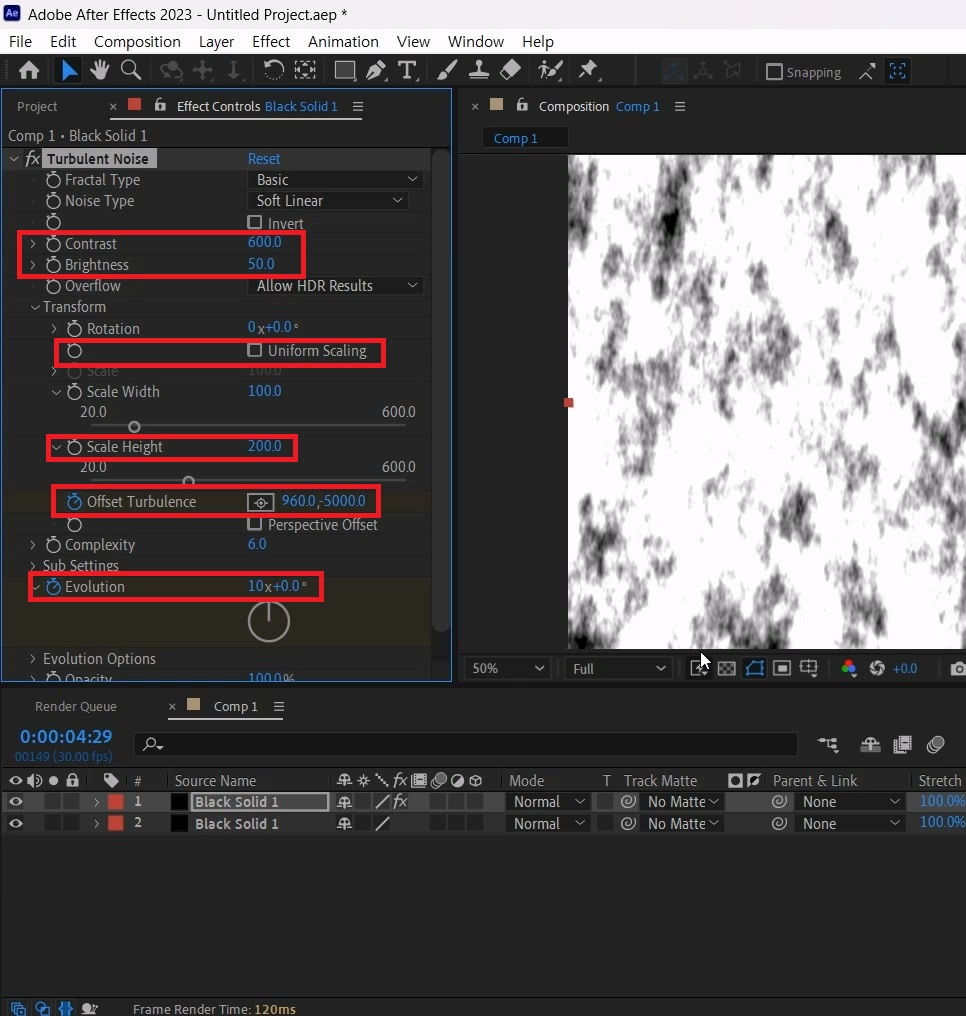
Contrast을 600으로 주시고, Brightness 값은 50을 줍니다
Uniform Scaling의 체크를 해제해주시고 Scale Height 값을 200으로 늘려줍니다
0초에 Offset Turbulence과, Evolution값에 애니메이션 키를 주세요.

작업바를 5초 옮겨주시고 Offset Turbulence에 Y축을 -5000을 입력해 주시고 Evolution값은 10바퀴를 주세요

Pen Tool을 이용해서 불꽃이 생길 영역을 레이어가 선택된 상태로 마스크를 그려줍니다.
그리고 마스크를 하나 더 그려주시는데, 위쪽으로 겹치게 그려주세요
Pen Tool로 겹치는 부분을 살짝 들어가게 수정해주세요
작업창에서, Mask 2의 옵션을 Subtract로 바꿔주세요

단축키[F]를 눌러 Mask Feather 메뉴를 열어 Mask 2의 페더값을 450, Mask 1의 페더값은 140를 줄게요

Effects & Presets창에서 Fast Box Blur 검색하고

단축키[Ctrl+Alt+Y]로 Adjustment Layer를 생성해서 적용해 주세요

Blur Radius 값을 30으로 입력해 주세요

Effects & Presets창에서 Curves 검색해서

Adjustment Layer 1에 적용해 줍니다

Curves값을 급격하게 줘서 이미지를 선명하게 만듭니다
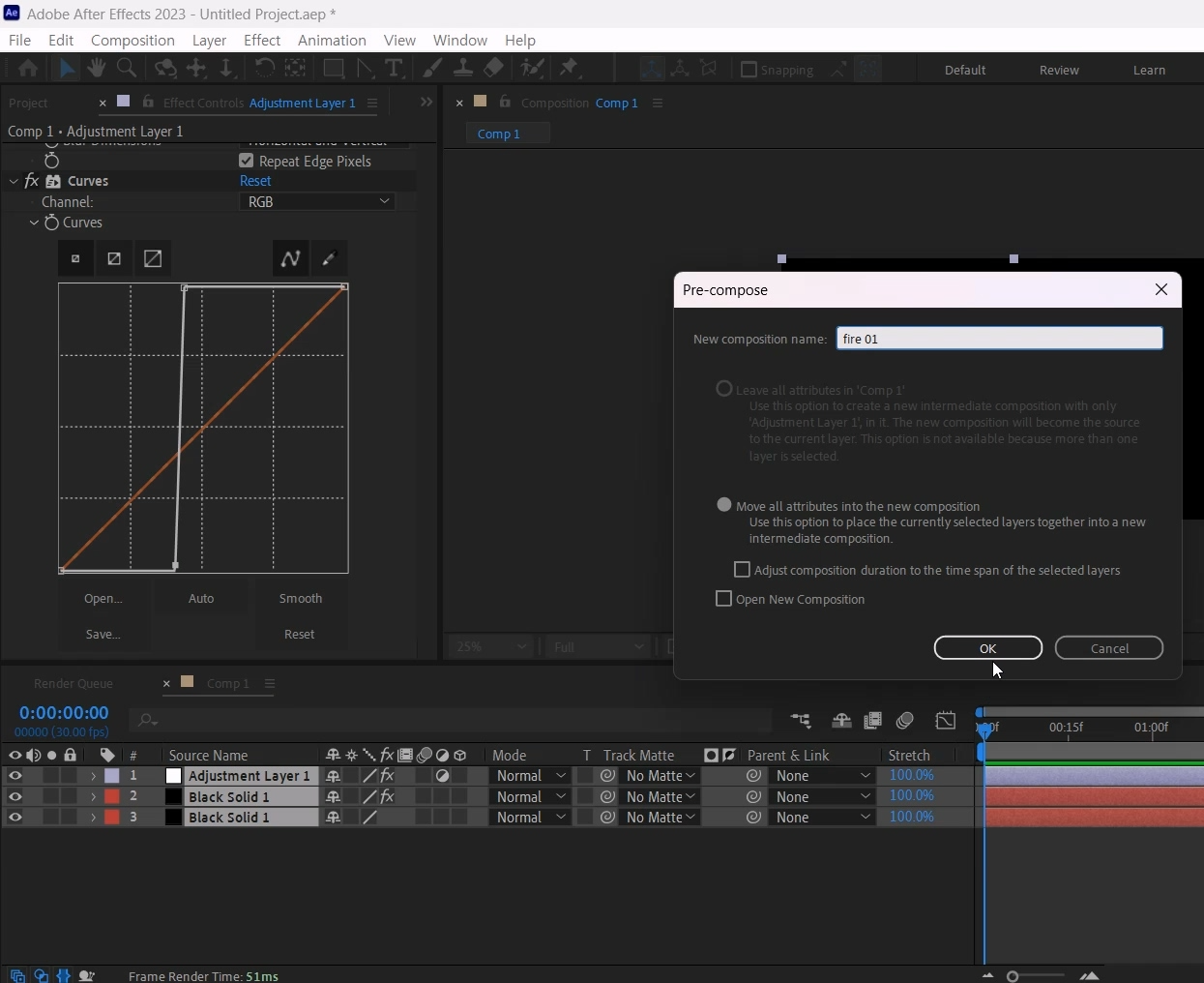
단축키[Ctrl+Shift+C]로 fire 01이름으로 전부 컴프로 묶어주세요

Project 창을 열고 fire 01 컴프를 [Ctrl+D]로 2번 복사해 줍니다
fire 03을 선택 후 엔터를 눌러 이름을 fire text로 바꿔줍니다.

fire 01 위에 fire text 컴프를두고 그 위에 fire 02를 배치합니다.
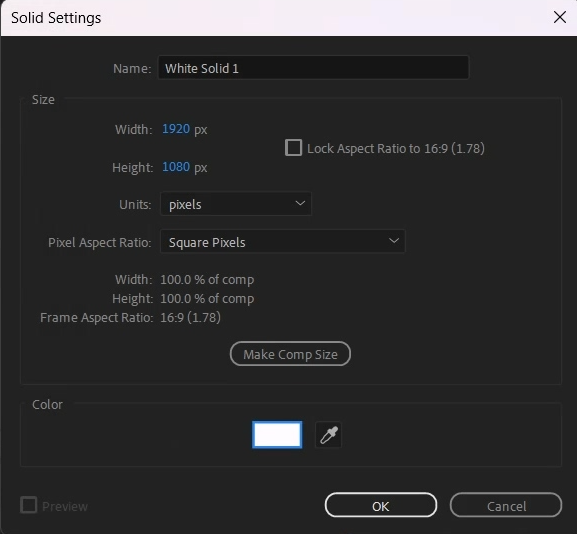
단축키[Ctrl+Y]로 하얀색 솔리드레이어를 생성해 주세요

헛갈리지 않게 솔리드 레이어를 fire 01 컴프 아래 배치하고 Track Matte로 fire 01을 선택해주세요

루마매트로 바꿔 흰색부분만 살립니다.

솔리드 레이어를 단축키 [Ctrl+D]로 복사해 fire text 밑에 배치하고 Track Matte로 fire text를 선택합니다

다시 한번 솔리드 레이어를 단축키 [Ctrl+D]로 복사해 fire text 밑에 배치하고 Track Matte로 fire 02를 선택합니다

fire text 컴프를 더블 클릭해서 들어와 줍니다
단축키[Ctrl+T]로 하얀 덩어리 크기에 맞는 텍스트를 입력해서 덩어리 안에 배치합니다.
이번에도 헛갈리지 않게 이펙트가 적용된 솔리드 레이어 아래 배치해주세요
Track matte에서 2.Black Solid 1를 선택해 주세요

이펙트 컨트롤러 창을 열고 Adjustment Layer 1을 선택해서 Fast Box Blur에서 Blur Radius 값을 5로 줄여줍니다.

Track matte에서 꼭 루마 매트로 설정해주셔야 효과가 적용됩니다.
상위 컴프로 올라가주세요

fire 02 폴더 안에 들어가 주세요
이펙트가 적용된 솔리드를 선택해 주시고 Brightness값을 -20로 바꿔줍니다.
상위 컴프로 올라가주세요

[Ctrl+5]로 Effects & Presets창을 열어 Tint 검색
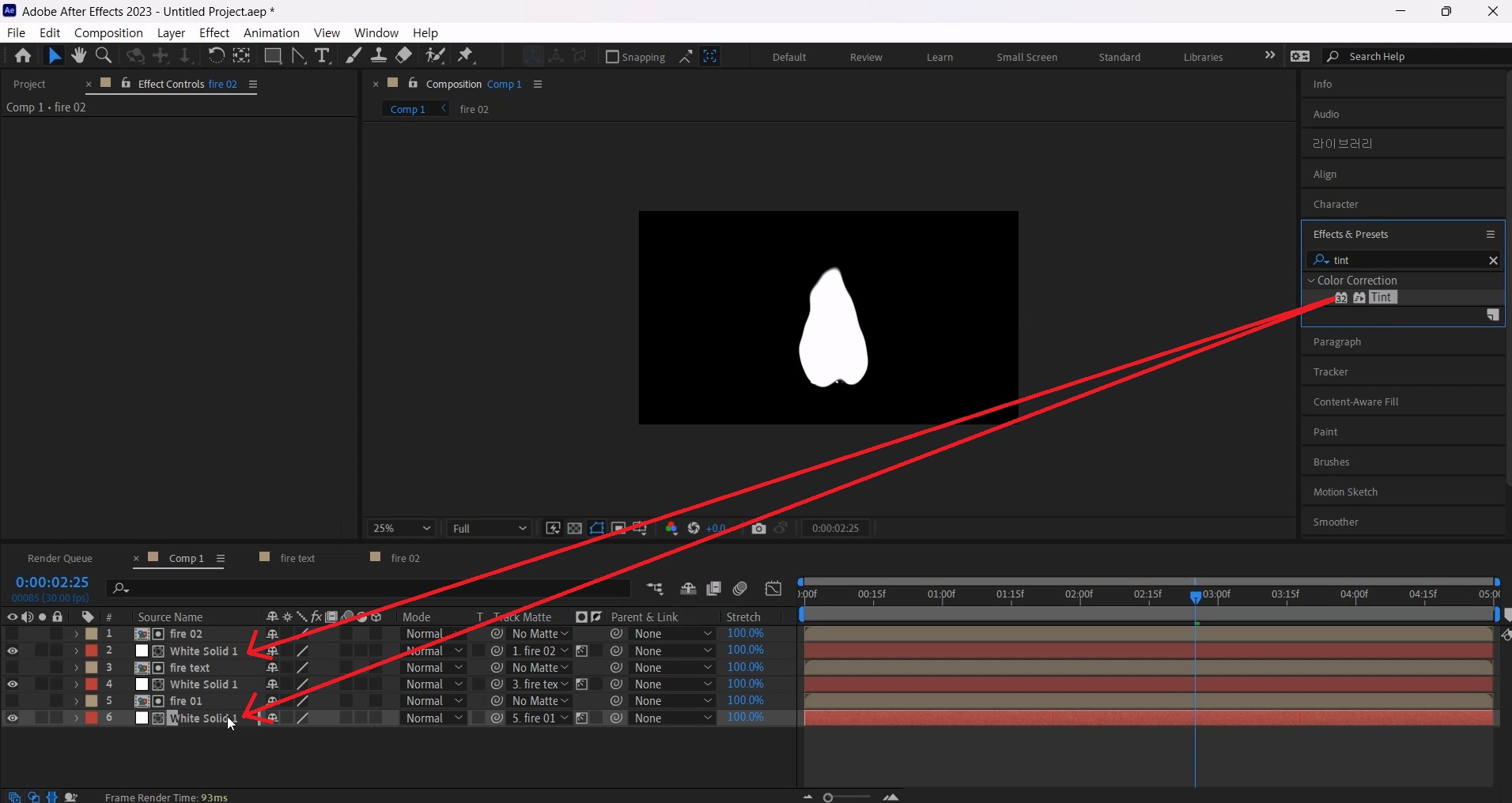
가장 아래 솔리드 레이어와 가장 위에 있는 솔리드 레이어에 Tint를 적용해 주세요

Map White To 색을 주황색으로 바꿔주세요

Map White To 색을 밝은 노란색으로 바꿔주세요
단축키[T]를 눌러 Opacity 값을 80%로 반투명하게 만들어 줍니다.

전부 선택하고 단축키[Ctrl+Shift+C]로 fire이름으로 묶어주세요

열려있는 Effects & Presets창에서 Gradient Ramp 검색해서

단축키[Ctrl+Alt+Y]로 Adjustment Layer 2 를 생성해서 적용해 주세요

Ramp shape의 옵션을 Radial Ramp를 골라 주시고 Swap Colors를 클릭해서 색을 반전 시켜줍니다.

Start of Ramp를 아래에 배치하고, End of Ramp는 위에 배치합니다.

Mode값을 Overly로 바꿔주세요

컴프레이어에 마우스 오른쪽 버튼을 눌러 Layer Styles > Stroke를 선택합니다.
외각선으로 발깐 선이 생기면서 불꽃을 조금더 디테일을 주게 됩니다.

Effects & Presets창에서 Glow 검색해

단축키[Ctrl+Alt+Y]로 Adjustment Layer 3을 생성해서 적용해 줍니다

Glow Radius값을 200으로 늘려주세요

Tint의 색을 바꿔서 다른 색으로 작업해 주셔도 좋고,
마스크 모양을 여러 글자가 들아갈 수 있도록 영역을 지정해 주셔서 작업해도 좋습니다 :)
마스크로 모양이 바뀌니 여러 가지 모양을 만들어 보세요
혹시 포스팅으로 알기 어려우신 분들은 아래 유튜브 영상을 참고하시면 좋으실 것 같습니다!
감사합니다!
- YouTube
www.youtube.com
'에펙레시피 간편 튜토리얼' 카테고리의 다른 글
| [에펙레시피] 노래방처럼 텍스트 리딩 효과 만들기! (3) | 2023.08.21 |
|---|---|
| [에펙레시피] 부들부들 움직이는 텍스트 레시피 (0) | 2023.08.14 |
| [에펙레시피] 자음모음 깜빡이는 텍스트 모션 (0) | 2023.07.31 |
| [에펙레시피] 회전하는 LP판 레시피 l Recipe for a rotating LP record effect (0) | 2023.07.24 |
| [에펙레시피] 나이테를 따라 회전하는 모션 l Motion that rotates along concentric circles (0) | 2023.07.17 |





댓글